
Əgər siz multitasking zamanı sevimli YouTube videonuza nəzər salmaq üçün əl ilə irəli-geri hoppanmaqdan yorulmusunuzsa, sizi sevindirəcək. YouTube-un şəkil içində şəkil rejiminin köməyi ilə siz iPhone və ya iPad-də digər proqramlardan istifadə edərkən YouTube məzmununa baxa və ya dinləyə bilərsiniz. Budur, iPhone-da YouTube-da şəkil rejimini necə aktivləşdirmək barədə addım-addım təlimatımız.
iPhone və iPad-də YouTube PiP-ni aktivləşdirməzdən əvvəl bilmək lazımdır:
-
ABŞ-da: Bütün istifadəçilər YouTube-da qeyri-musiqi videoları üçün şəkil içində şəkil (PiP) funksiyasından istifadə edə bilərlər. Musiqi videoları üçün PiP-dən istifadə etmək üçün istifadəçilərə YouTube Premium lazımdır.
-
ABŞ-dan kənarda: İstifadəçilər musiqi və qeyri-musiqi videoları üçün şəkil içində şəkil istifadə etmək üçün YouTube Premium əldə etməlidirlər.
- iPhone və iPad-də YouTube Picture-in-picture funksiyasını necə aktivləşdirmək olar
- YouTube-da şəkil içində şəkil istifadəsinin üstünlükləri
iPhone və iPad-də YouTube Picture-in-picture funksiyasını necə aktivləşdirmək olar
Cihazınızda YouTube PiP-dən istifadə etmək üçün siz həm iPhone Parametrlərində, həm də YouTube Parametrlərində PiP-ni aktivləşdirməlisiniz. Bu sadədir. Sadəcə aşağıdakı addımları izləyin.
- iPhone-da Parametrlər proqramını işə salın.
- Ümumi → Şəkildə Şəkil seçin.
- Başlat PiP-ni Avtomatik olaraq dəyişdirin.
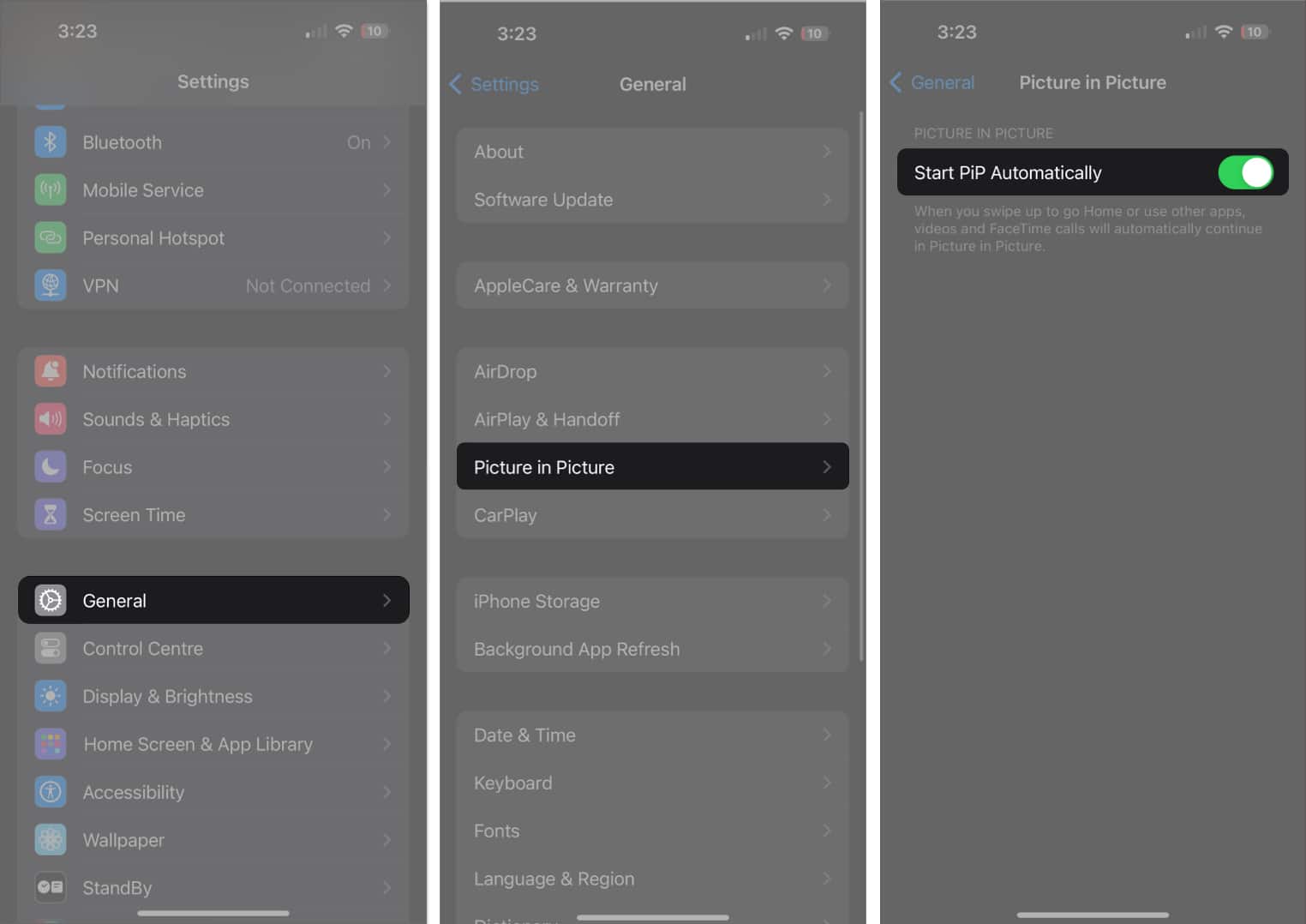
- İndi YouTube tətbiqini işə salın.
- Profilinizə daxil olun.
- Yuxarı sağ küncdən Parametrlər simgesini vurun.
- Ümumi → Şəkildə şəkili aktiv et seçin.
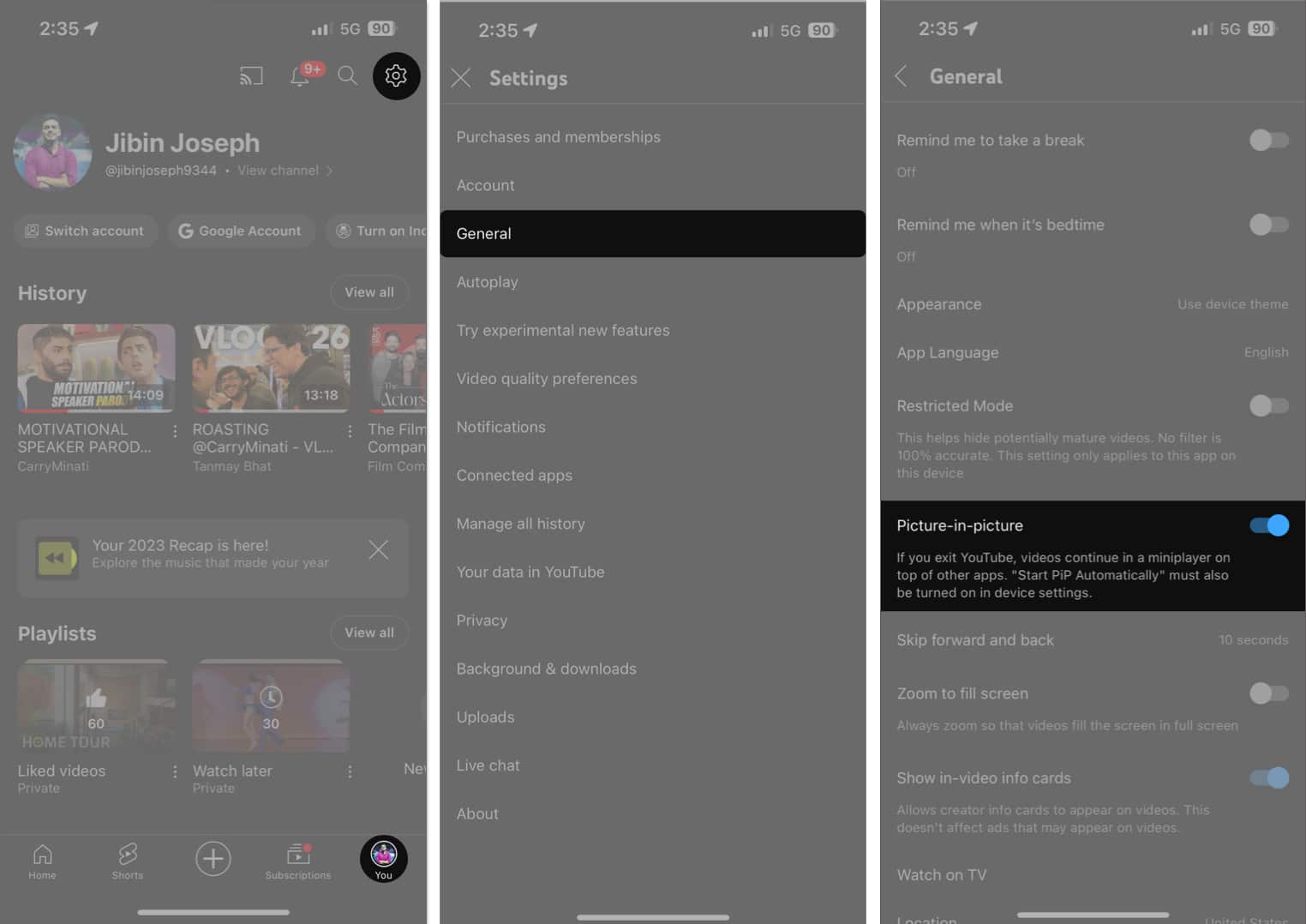
- İndi YouTube videosunu oynatdıqdan sonra PiP-dən istifadə etmək üçün proqramları dəyişə və ya Əsas Ekrana qayıda bilərsiniz. Video arxa planda oynayılacaq!
Qeyd: iPhone və ya iPad-də YouTube-u bağlamayın.
iPhone-da PiP pəncərəsini idarə edin
YouTube videosu PiP rejiminə daxil olduqdan sonra yerinə yetirə biləcəyiniz bir sıra hərəkətlər var. Mən onları aşağıda qeyd etdim.
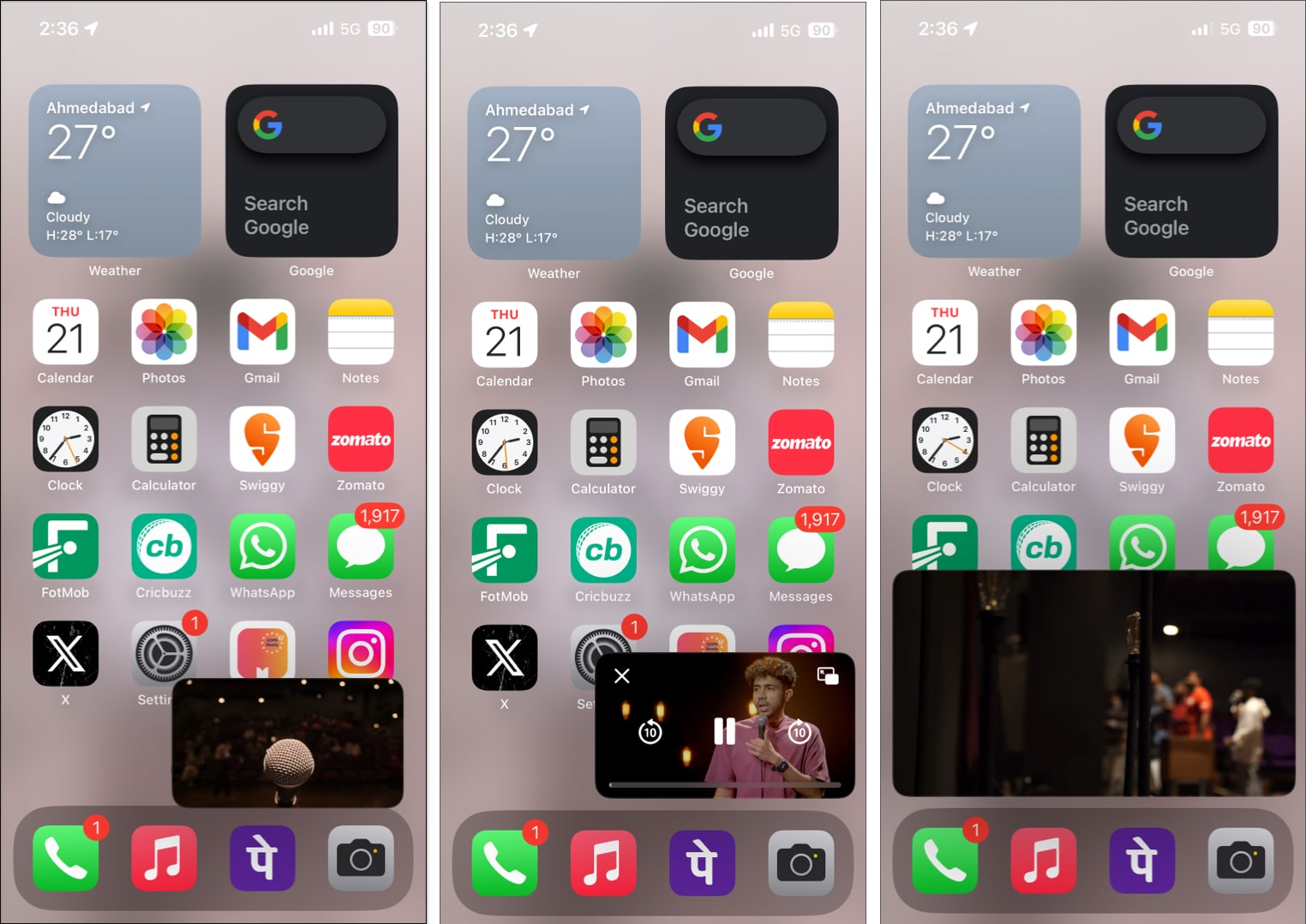
-
Mövqeyi dəyişdirin: Siz PiP örtüyünü dartıb iPhone ekranınızın istənilən küncünə yerləşdirə bilərsiniz.
-
Videonu gizlət: PiP oynayan zaman vizualları gizlətmək üçün sadəcə olaraq mini ekranı ekranınızın sol və ya sağ sərhədinə sürükləyin. Audio fonda oxunmağa davam edəcək.
-
PiP-ni minimuma endirmək və ya genişləndirmək üçün sadəcə iki dəfə vurun. Siz PiP pəncərəsinin ölçüsünü dəyişmək üçün daha da sıxışdıra/çimdikləyə bilərsiniz.
-
Oxutma nəzarətlərinə baxmaq üçün PiP örtüyünə toxunun. Siz Play/Pause, irəli və geri düymələrini görəcəksiniz.
-
Videodan çıxmaq üçün PiP pəncərəsinə toxunun və “X” düyməsini seçin.
-
Tətbiqə qayıtmaq üçün PiP pleyerinin idarəetmə elementlərində genişləndirmə düyməsinə klikləyin.
YouTube-da şəkil içində şəkil istifadəsinin üstünlükləri
İndi biz YouTube-da şəkilin incəliklərini yaxşı bildiyimizə görə, bu funksiyadan istifadə edərkən faydalı ola biləcək bir neçə məsləhət və fəndləri nəzərdən keçirək.
- PiP rejimi iPhone-da mesajlaşma, e-poçt göndərmə və ya internetə baxış kimi digər tapşırıqları yerinə yetirərkən videolara baxmağa imkan verir.
- PiP rejimində siz dostlarınız, həmkarlarınız və ya ailənizlə əlaqə saxlayaraq video zəng edərkən, video konfrans proqramından istifadə edərək və ya internetdə YouTube videolarına baxa bilərsiniz.
- Siz asanlıqla proqramlar arasında keçid edə və PiP videolarını arxa planda saxlaya bilərsiniz.
- PiP rejimində siz oxuyarkən, araşdırma apararkən və ya işləyərkən iş prosesinizə müdaxilə etmədən YouTube videolarına baxa bilərsiniz.
Tez-tez verilən suallar
Mütləq, abunə olmadan PiP rejimini aktivləşdirmək üçün alternativ üsullar var. Safari brauzerindən YouTube-a daxil olmaqla siz Mac-da şəkil içində şəkil rejimindən pulsuz istifadə edə bilərsiniz.
Bəli, siz küncləri sürükləməklə PiP pəncərəsinin ölçüsünü tənzimləyə bilərsiniz. Bir az sınaq və səhv ilə siz çox tapşırıqlı ehtiyaclarınıza uyğun mükəmməl ölçü tapacaqsınız.
Baxarkən işləyin!
Apple cihazlarınızda daha çox yönlü YouTube təcrübəsini açmaq üçün açarsınız. Şəkil içində şəkil rejimi sadəcə bir xüsusiyyət deyil; əyləncədən ödün vermədən səmərəliliyə can atanlar üçün oyun dəyişdiricidir. Davam edin, sınayın və rəqəmsal rutininizi necə dəyişdirdiyini bizə bildirin.
Oxuduğunuz üçün təşəkkür edirik. Zəhmət olmasa, aşağıdakı şərh bölməsində fikirlərinizi bildirmək üçün bir dəqiqənizi ayırın.
Daha çox oxu:
- YouTube proqramı iPhone-da işləməyə davam edir? 12 Asan düzəlişlər izah edildi
- iPhone, iPad və Apple TV-də 4K YouTube videolarına necə baxmaq olar
- iPhone və iPad-də YouTube pleylistini necə yaratmaq və idarə etmək olar
Sizin kimi oxucular iGeeksBlog-u dəstəkləməyə kömək edir. Saytımızdakı keçidlərdən istifadə edərək alış-veriş etdiyiniz zaman biz ortaq komissiya qazana bilərik. İmtina Bəyannaməsini oxuyun.
